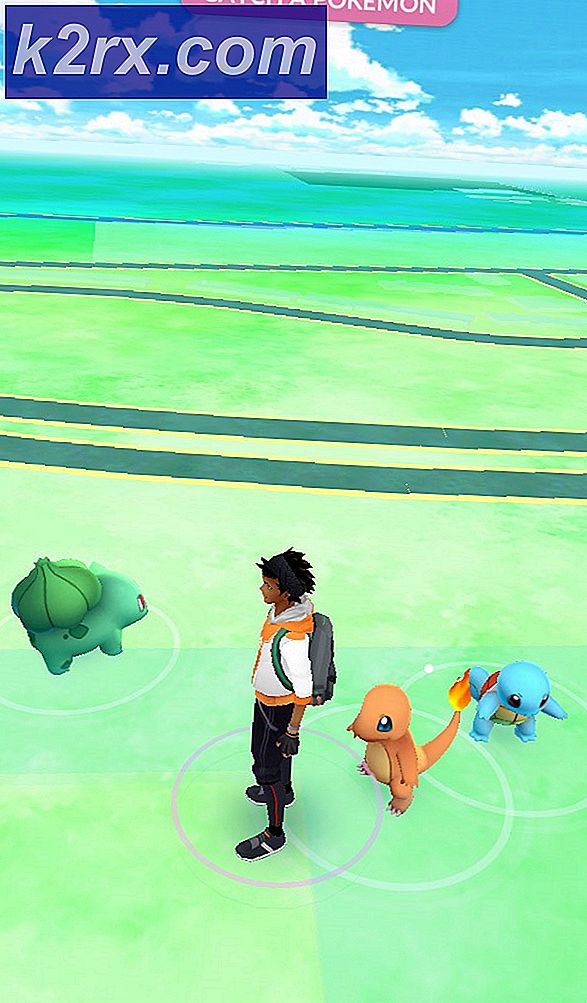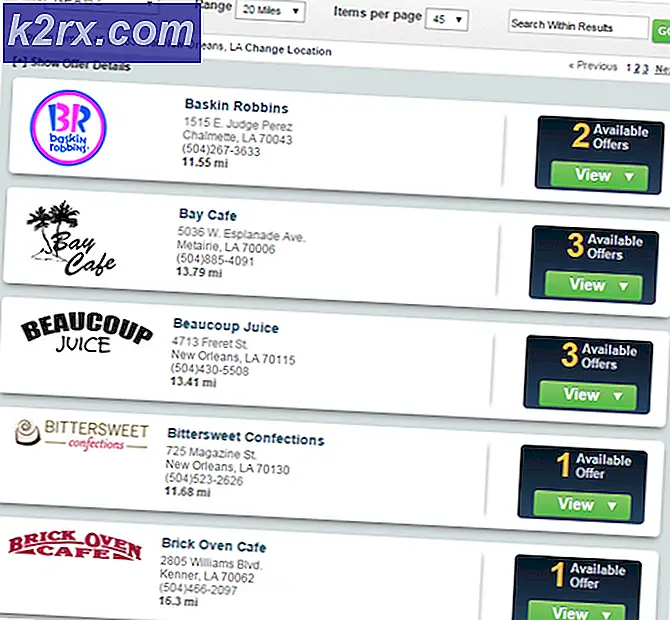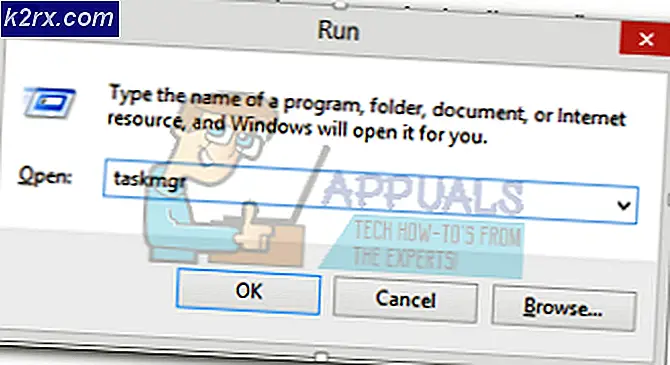Hoe kan Mordhau Crashing
Mordhau is een van de vele spellen die beschikbaar zijn op Steam, dat voornamelijk een hack en slash-game is die is ontwikkeld door Sloveens. De game gaat vooral over een vechtsysteem waar ook veel wapenbeheersing in zit. Het verbazingwekkende is dat de game in 2017 werd gefinancierd via Kickstarter en een vrij nieuwe toevoeging is aan de Steam-familie.
Het is logisch dat, aangezien Mordhau niet is ontwikkeld door de bedrijven die games maken, het niet te stabiel zal zijn en dat gebruikers nog steeds veel problemen zullen krijgen tijdens het spelen. Een van deze problemen is dat de game vaak crasht. In sommige gevallen komen de crashes steeds weer voor, terwijl het in andere met tussenpozen crasht. In dit artikel bespreken we alle oplossingen waarom dit probleem optreedt en wat de mogelijke oplossingen zijn om het probleem op te lossen.
Wat zorgt ervoor dat Mordhau crasht?
Nadat we talloze meldingen hadden ontvangen en na ons eigen onderzoek te hebben uitgevoerd, kwamen we tot de conclusie dat gebruikers deze foutmelding voornamelijk om verschillende redenen hebben ervaren. Enkele van de redenen waarom u dit probleem zou kunnen ondervinden, zijn, maar zijn niet beperkt tot:
In dit artikel zullen we alle redenen bespreken waarom dit probleem optreedt en wat de tijdelijke oplossingen zijn die u kunt uitvoeren om ze op te lossen.
Minimumvereisten van Mordhau:
Voordat u begint met het oplossen van problemen, is het belangrijk dat u ervoor zorgt dat u aan alle hardwarevereisten van Mordhau voldoet. Hieronder staan de minimale en aanbevolen vereisten van het spel.
Het verdient de voorkeur dat u over de aanbevolen hardware beschikt.
Minimumvereisten: Vereist een 64-bits processor en besturingssysteem OS: Windows 7 64 bit, Windows 8 64 bit, Windows 10 64 bit Verwerker: Intel Core i5 - 4670 of AMD-equivalent Geheugen: 8 GB RAM Grafische afbeeldingen: NVIDIA GTX 680 of AMD-equivalent DirectX: Versie 11 Netwerk: Breedband internet verbinding Opslag: 20 GB beschikbare ruimte
Aanbevolen: Vereist een 64-bits processor en besturingssysteem OS: Windows 7 64 bit, Windows 8 64 bit, Windows 10 64 bit Verwerker: Intel Core i5 - 6600k of AMD-equivalent Geheugen: 16 GB RAM Grafische afbeeldingen: NVIDIA GTX 1060 of AMD-equivalent DirectX: Versie 11 Netwerk: Breedband internet verbinding Opslag: 20 GB beschikbare ruimte
Zoals u kunt zien, heeft u in beide gevallen een 64-bits processor en besturingssysteem nodig.
Oplossing 1: configuratiebestanden verwijderen
Het eerste dat u moet proberen, is alle configuratiebestanden van de game van uw computer verwijderen en vervolgens de game starten. Wanneer je de configuratiebestanden verwijdert en het spel start, zoekt het naar die bestanden en als het ze niet vindt, maakt het automatisch standaardbestanden op je computer. Dit zal het probleem oplossen als het crashen plaatsvond vanwege corrupte configuratiebestanden.
Opmerking: Deze methode verwijdert mogelijk enkele van uw voorkeuren, dus houd er rekening mee dat u ze mogelijk opnieuw in de game moet instellen. Zorg er ook voor dat u bent aangemeld als beheerder.
- Voordat we verder gaan, moet u ervoor zorgen dat u alle exemplaren van Mordhau op uw computer hebt gesloten vanuit Taakbeheer.
- Druk op Windows + R, typ "%app data%”In het dialoogvenster en druk op Enter.
- Ga nu een stap terug en navigeer naar AppData> Lokaal. Zoek nu naar de map van Mordhau en navigeer naar het Opgeslagenmap.
- Hier vindt u drie bestanden met de naam ‘ushaderprecache’. Zorg ervoor dat u verwijderen allemaal.
- Start uw computer opnieuw op en start Mordhau opnieuw. Controleer of het probleem is opgelost en het crashen niet optreedt.
Opmerking: U kunt de bestanden ook knippen en plakken op een andere locatie als u ze niet volledig wilt verwijderen. Als dit niet goed gaat en je ervaart nog steeds het crashen, dan kun je de bestanden altijd terug verplaatsen.
Oplossing 2: de prioriteit van het spel wijzigen
De prioriteit van een proces bepaalt aan de computer het belang en het aantal bronnen dat het aan een applicatie moet geven. Het bepaalt ook de voorrang van de applicatie ten opzichte van andere actieve services op een bepaald moment. Standaard is de prioriteit van elke applicatie Standaard (met uitzondering van systeemprocessen en applicaties). Als Mordhau niet de gewenste prioriteit krijgt in het spel, betekent dit dat het niet goed zal werken en tal van problemen zal veroorzaken, zoals het probleem dat wordt besproken. In dit artikel zullen we de game instellen op ‘Hoge prioriteit’ en kijken of dit voor ons werkt.
- Start Mordhau op uw computer. Om naar het bureaublad te gaan terwijl het spel nog loopt, drukt u op Windows + D. Druk op Windows + R, typ "taskmgr”In het dialoogvenster en druk op Enter.
- Klik nu op het tabblad van Details, zoek alle vermeldingen van Mordhau en Aangezien Morhdau's primaire draagraket Steam zelf is, is het noodzakelijk dat u ook de prioriteit ervan wijzigt.
- Klik met de rechtermuisknop op elk item, beweeg de muisaanwijzer over prioriteit instellen en stel het in op Bovengemiddeld of Hoog.
- Doe dit voor al uw inzendingen. Nu Alt-tab naar je spel en begin met spelen. Kijk of dit enig verschil heeft gemaakt voor het crashprobleem.
Oplossing 3: beheerderstoegang verlenen tot Mordhau en Steam
Een andere oplossing die voor veel mensen leek te werken, was het verlenen van beheerderstoegang tot Mordhau en Steam (het opstartprogramma waarop Mordhau draait). Deze spellen zijn erg CPU-intensief en als ze niet de juiste bronnen krijgen of geen toegang hebben tot systeem- / stuurprogrammabestanden, zullen ze niet goed werken en dus crashen veroorzaken. In deze oplossing geven we beheerderstoegang tot alle uitvoerbare bestanden. Zorg ervoor dat u bent aangemeld als beheerder voordat u doorgaat met de oplossing.
- Navigeer naar ‘This-PC’ en zoek naar de directory waarin Mordhau / Stem is geïnstalleerd. Normaal gesproken is de standaardlocatie de programmabestanden in Steam, maar het kan ook een andere locatie zijn als je de game op een aangepaste locatie hebt geïnstalleerd.
- Eenmaal in de Stoom directory, klik met de rechtermuisknop op het volgende item en selecteer Eigendommen.
Steam.exe
- Selecteer in de eigenschappen het Compatibiliteit tabblad en controleren de optie Voer dit programma uit als beheerder.
- Nadat je beheerderstoegang tot Steam hebt verleend, navigeer je naar het volgende bestandspad:
\ Steam \ steamapps \ common
Hier zullen de spelbestanden van Mordhau aanwezig zijn. Zorg ervoor dat je in de directory navigeert en geef ook beheerdersrechten voor alle uitvoerbare bestanden van de game.
- Nadat u alle stappen heeft doorlopen, start u uw computer volledig opnieuw op en start u het spel. Controleer nu of het crashprobleem is opgelost.
Oplossing 4: overklokken uitschakelen
Tegenwoordig is er een trend dat gebruikers ontgrendelde processors en grafische kaarten kopen en deze gebruiken bij het overklokken van de computer. Overklokken betekent dat de grafische kaart / processor sneller draait dan de standaard kloksnelheid. Wanneer dit gebeurt, bereikt de hardware na een tijdje de drempeltemperatuur. De computer detecteert dit en keert terug naar de normale kloksnelheid totdat de hardware is afgekoeld. Als de hardware weer koel genoeg is, wordt de kloksnelheid weer verhoogd.
Deze handeling verhoogt de prestaties van uw computer aanzienlijk en helpt als u geen krachtige computer heeft met goede verwerkings- / grafische mogelijkheden. Het ding om hier op te merken is dat niet alle games overklokken in hun mechanismen ondersteunen. Hetzelfde is het geval met Mordhau. Daarom moet je het proberen alle overklokken uitschakelen op je computer en probeer het spel te starten. Als het goed gaat, ervaar je de crash niet meer.
Oplossing 5: de integriteit van gamebestanden verifiëren
Voordat we verder gaan met het opnieuw installeren van de stuurprogramma's op uw computer, is het de moeite waard om te controleren of u geldige games hebt of niet. We kwamen verschillende gevallen tegen waarin de gamebestanden onvolledig of corrupt waren. Dit gebeurt meestal als een update niet goed verloopt en problemen veroorzaakt in plaats van nieuwe functies en bugfixes. In deze oplossing openen we de Steam-applicatie om de ingebouwde optie te gebruiken om de integriteit van gamebestanden te verifiëren.
Dit proces analyseert al je gamebestanden die aanwezig zijn met een online manifest. Als iets niet overeenkomt, wordt er een nieuwe kopie van internet gedownload en vervangen.
- Open je Stoomtoepassing en klik op Spellen van de bovenste balk. Selecteer nu Mordhau Klik er met de rechtermuisknop op in de linkerkolom en selecteer Eigendommen.
- Eenmaal in Eigenschappen, klik op Lokale bestanden categorie en selecteer Controleer de integriteit van gamebestanden.
- Wacht nu tot het proces is voltooid. Start uw computer opnieuw op nadat de verificatie is voltooid en start Mordhau opnieuw. Controleer of het crashprobleem is opgelost.
Oplossing 6: geluidsconfiguraties opnieuw instellen
Een ander bekend probleem met Mordhau is dat de game geen ondersteuning biedt voor high-definition geluidsuitvoer met 7.1- of 5.1-configuraties. Als je deze instellingen hebt ingesteld in je audio-instellingen op je computer, verwacht de computer deze kwaliteit van het spel. Als het niet de vereiste kwaliteit krijgt, zal het zich bizar gedragen, ook in het geval dat het crasht. Hier zijn er twee manieren waarop we het audioprobleem kunnen oplossen; ofwel kunnen we naar het Configuratiescherm navigeren en het Realtek-configuratiescherm gebruiken of handmatig naar de configuraties van het spel navigeren en de waarde van daaruit wijzigen.
Eerst behandelen we de methode van het configuratiescherm.
- Druk op Windows + R, typ "controle”In het dialoogvenster en druk op Enter.
- Eenmaal in het configuratiescherm klikt u op `Weergeven op: kleine pictogrammen’Aanwezig in de rechterbovenhoek van het scherm.
- Zoek nu naar Realtek Audio Manager (of Realtek HD Audio Manager). Open het.
- Klik vervolgens op Luidsprekerconfiguraties en zorg ervoor dat het is ingesteld als Stereo. Ook moet het versterkingsniveau (indien aanwezig) worden ingesteld op Prestatie.
- Bewaar aanpassingen en sluit. Start uw computer opnieuw op en start Mordhau opnieuw. Controleer of het probleem is opgelost.
Als dit niet werkt, kunnen we naar de audioconfiguraties op uw computer navigeren en de instellingen van daaruit wijzigen.
- Druk op Windows + R, typ het volgende bestandspad en druk op Enter. U kunt wijzigingen aanbrengen in de stationsletter of handmatig navigeren met Windows Verkenner (Windows + E).
E: \ Steam \ steamapps \ common \ Mordhau \ Engine \ Config
- Open nu het BaseEngine-configuratie setting bestand. Blader naar de onderkant van het bestand totdat u het volgende ziet:
[Berichten] bAllowDelayedMessaging = false
- Druk nu op Enter tweemaal na deze regel, zodat de juiste opmaak is voltooid. Plak nu het volgende en sla het bestand op.
[/script/engine.audiosettings] bDisableMasterEQ = Waar
- Start uw computer opnieuw op en start Mordhau opnieuw. Controleer of het probleem is opgelost.